যদি আপনি দেখতে পান যে আপনার আইফোনটি আপনার কম্পিউটারের সাথে সংযুক্ত হবে না, চিন্তা করবেন না! তুমি একা নও. অনেক আইফোন ব্যবহারকারী এই সমস্যাটি রিপোর্ট করছেন।
সুসংবাদটি হ'ল আপনি এটি নিজেরাই ঠিক করতে পারেন। এই নিবন্ধের ফিক্সগুলির সাথে আপনার সহজেই এই সমস্যাটি সমাধান করতে সক্ষম হওয়া উচিত।
এই সমাধানগুলি ব্যবহার করে দেখুন:
আপনি চেষ্টা করতে পারেন এমন ফিক্সগুলি এখানে। এগুলি সব চেষ্টা করার দরকার নেই; আপনার তালিকার নিচের দিকে কাজ করুন যতক্ষণ না আপনি তার জন্য কাজ করে down
- আপনার পরীক্ষা করার জন্য প্রাথমিক টিপস
- আইটিউনসকে সর্বশেষতম সংস্করণে আপডেট করুন এবং একটি উইন্ডোজ আপডেট করুন
- অ্যাপল আইফোনের জন্য ড্রাইভার আপডেট করুন
- অ্যাপল মোবাইল ডিভাইস ইউএসবি ড্রাইভার পুনরায় ইনস্টল করুন
- অ্যাপল মোবাইল ডিভাইস পরিষেবা পুনরায় চালু করুন
- অ্যাপল মোবাইল ডিভাইস ইউএসবি ড্রাইভার আপডেট করুন
1 স্থির করুন: আপনার পরীক্ষা করার জন্য প্রাথমিক টিপস tips
আপনি যখন লক্ষ্য করেন যে আপনার আইফোনটি আপনার কম্পিউটারের সাথে সংযুক্ত হবে না, আপনাকে প্রথমে পরীক্ষা করার জন্য এখানে কয়েকটি প্রাথমিক টিপস দেওয়া হয়েছে:
- বিদ্যুতের তারটি নষ্ট হয়েছে কিনা তা পরীক্ষা করে দেখুন । যদি এটি ভেঙে যায় তবে আপনার আইফোনটিকে আপনার কম্পিউটারে সংযুক্ত করতে একটি নতুন ব্যবহার করার চেষ্টা করুন।
- যদি আপনার বর্তমান বিদ্যুতের তারের অবস্থা ভাল থাকে তবে আপনার আইফোনটিকে অন্য একটি ইউএসবি পোর্টের সাথে সংযুক্ত করার চেষ্টা করুন । আপনার আইফোনটি আপনার কম্পিউটারকে সংযুক্ত করতে পারে কিনা তা দেখুন।
- আপনার আইফোনটি সংযোগ বিচ্ছিন্ন করুন এবং তারপরে এটি আপনার কম্পিউটারে পুনরায় সংযুক্ত করুন। যদি এই সমস্যাটি থেকে যায়, আপনার আইফোন এবং আপনার কম্পিউটার পুনরায় চালু করার চেষ্টা করুন এবং তারপরে আপনার আইফোনটিকে আবার আপনার কম্পিউটারের সাথে সংযুক্ত করুন।
- আনলক করুন আপনার আইফোনটি আপনার কম্পিউটারে সংযুক্ত করার চেষ্টা করার আগে। এবং আপনি যখন আপনার আইফোনটি সংযুক্ত করেন, আলতো চাপুন ভরসা যখন আপনাকে নির্বাচন করার অনুরোধ জানানো হবে ভরসা বা বিশ্বাস করবেন না তোমার কম্পিউটার.
যদি এই সমস্যাটি অব্যাহত থাকে তবে চিন্তা করবেন না, নীচে পরবর্তী সমাধানের চেষ্টা করুন।
2 ঠিক করুন: আইটিউনসকে সর্বশেষতম সংস্করণে আপডেট করুন এবং একটি উইন্ডোজ আপডেট করুন
এই সমস্যাটি সম্ভবত আপনার পুরানো আইটিউনস বা উইন্ডোজ সিস্টেম দ্বারা সৃষ্ট। আইটিউনসকে সর্বশেষতম সংস্করণে আপডেট করার চেষ্টা করুন এবং তারপরে আপনি এই সমস্যাটি সমাধান করতে পারেন কিনা তা দেখতে একটি উইন্ডোজ আপডেট করুন I আপনি যদি আপনার পিসিতে আইটিউন ইনস্টল না করে থাকেন তবে ক্লিক করুন এখানে এর অফিসিয়াল ওয়েবসাইট থেকে আইটিউনস ডাউনলোড করতে এবং আপনার পিসিতে এটি ইনস্টল করতে।
যদি আপনার কম্পিউটারে বর্তমান অপারেটিং সিস্টেমটি হয় উইন্ডোজ 10 , আইটিউনস স্বয়ংক্রিয়ভাবে আপডেট হবে যখন নতুন সংস্করণ প্রকাশিত হয় you আপনি যদি উইন্ডোজ 7 বা উইন্ডোজ 8 / 8.1 ব্যবহার করেন, আপনি আইটিউনস আপডেট করতে নীচের নির্দেশাবলী অনুসরণ করতে পারেন:
1) আইটিউনস চালু করুন।
2) ক্লিক করুন সহায়তা এবং তারপরে নির্বাচন করুন হালনাগাদ এর জন্য অনুসন্ধান করুন ।

৩) আইটিউনসকে সর্বশেষতম সংস্করণে আপডেট করার পরে যান এবং উইন্ডোজ আপডেট আছে কি না তা পরীক্ষা করে দেখুন।
4) আপনি একটি উইন্ডোজ আপডেট সম্পাদন করার পরে, আপনার আইফোনটিকে আপনার কম্পিউটারে সংযুক্ত করার চেষ্টা করুন।
এই সমস্যাটি আবার উপস্থিত হয় কিনা দেখুন। যদি তা না হয় তবে আপনি এই সমস্যার সমাধান করেছেন। যদি এই সমস্যাটি অব্যাহত থাকে তবে নীচে পরবর্তী সমাধানের চেষ্টা করুন।
ফিক্স 3: অ্যাপল আইফোনের জন্য ড্রাইভার আপডেট করুন
আপনি এই সমস্যাটি সমাধান করতে পারেন কিনা তা দেখার জন্য অ্যাপল আইফোনটির জন্য ড্রাইভার আপডেট করার চেষ্টা করুন। কিভাবে করতে হবে এখানে আছে:
1) আপনার কম্পিউটার থেকে আপনার আইফোন সংযোগ বিচ্ছিন্ন করুন এবং আইটিউনস বন্ধ করুন।
2) আপনার আইফোনটি আনলক করুন এবং হোম স্ক্রিনে যান।
3) আপনার আইফোনটি আপনার কম্পিউটারে সংযোগ করুন। আইটিউনস খুললে এটি বন্ধ করুন।
4) আপনার কীবোর্ডে টিপুন উইন্ডোজ লোগো কী এবং আর রান ডায়ালগটি খোলার জন্য একই সময়ে। প্রকার devmgmt.msc এবং টিপুন প্রবেশ করান ডিভাইস ম্যানেজার খোলার জন্য।
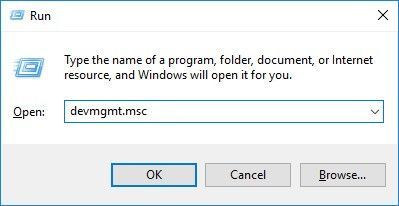
5) ডবল ক্লিক করুন পোর্টেবল ডিভাইস তালিকাটি প্রসারিত করতে। সঠিক পছন্দ অ্যাপল আইফোন এবং তারপরে নির্বাচন করুন ড্রাইভার আপডেট করুন ।
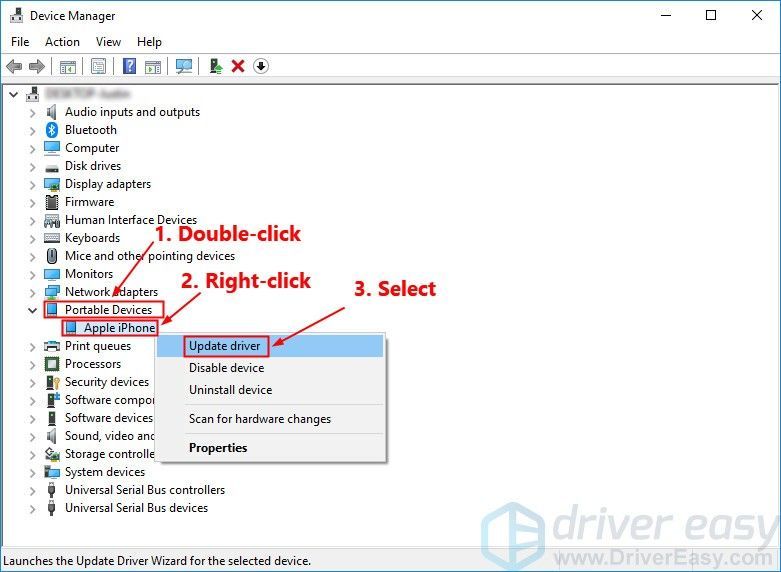
6) নির্বাচন করুন আপডেট হওয়া ড্রাইভার সফ্টওয়্যারটির জন্য স্বয়ংক্রিয়ভাবে অনুসন্ধান করুন এবং অ্যাপল আইফোনের জন্য ড্রাইভার আপডেট করার জন্য অন-স্ক্রীন নির্দেশাবলী অনুসরণ করুন।
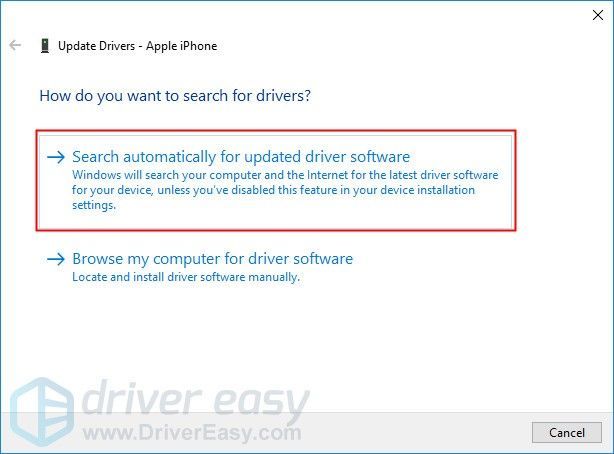
)) আইটিউনগুলি খুলুন এবং তারপরে আপনার আইফোনটিকে আপনার কম্পিউটারের সাথে সংযুক্ত করুন।
এই সমস্যাটি স্থির থাকে কিনা দেখুন। অ্যাপল আইফোনটির জন্য ড্রাইভার আপডেট করার পরে যদি আপনার আইফোন আপনার কম্পিউটারের সাথে সংযোগ না দেয় তবে অ্যাপল মোবাইল ডিভাইস ইউএসবি ড্রাইভার পুনরায় ইনস্টল করার চেষ্টা করুন।
ফিক্স 4: অ্যাপল মোবাইল ডিভাইস ইউএসবি ড্রাইভার পুনরায় ইনস্টল করুন
আপনি পারেন অ্যাপল মোবাইল ডিভাইস ইউএসবি ড্রাইভার পুনরায় ইনস্টল করার চেষ্টা করুন আপনার কম্পিউটার যদি আপনার আইফোন সনাক্ত করতে না পারে। আপনি যদি অ্যাপলের অফিসিয়াল ওয়েবসাইট থেকে আইটিউনস ডাউনলোড করেছেন , অ্যাপল মোবাইল ডিভাইস ইউএসবি ড্রাইভারটি পুনরায় ইনস্টল করতে আপনি নীচের পদক্ষেপগুলি অনুসরণ করতে পারেন:
আপনি যদি আইটিউনস ডাউনলোড করেন তবে মাইক্রোসফ্ট স্টোর (যদি আপনার কম্পিউটারটি উইন্ডোজ 10 চালিত হয় তবে বেশিরভাগ ক্ষেত্রে আপনার আইটিউনগুলি মাইক্রোসফ্ট স্টোর থেকে ডাউনলোড করা হয়), আপনি উল্লেখ করতে পারেন 6 ঠিক করুন অ্যাপল মোবাইল ডিভাইস ইউএসবি ড্রাইভার আপডেট করতে।1) আপনার কম্পিউটার থেকে আপনার আইফোন সংযোগ বিচ্ছিন্ন করুন এবং আইটিউনস বন্ধ করুন।
2) আপনার আইফোনটি আনলক করুন এবং হোম স্ক্রিনে যান।
3) আপনার আইফোনটি আপনার কম্পিউটারে সংযোগ করুন। আইটিউনস খুললে এটি বন্ধ করুন।
4) আপনার কীবোর্ডে টিপুন উইন্ডোজ লোগো কী এবং আর রান ডায়ালগটি খোলার জন্য একই সময়ে। প্রকার % প্রোগ্রাম ফাইল%% প্রচলিত ফাইল অ্যাপল মোবাইল ডিভাইস সহায়তা ড্রাইভার এবং টিপুন প্রবেশ করান ।
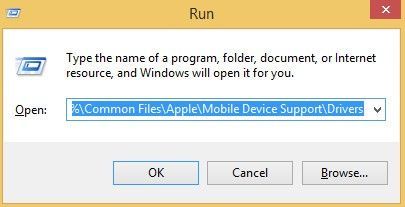
5) পপ-আপ উইন্ডোতে, ডান ক্লিক করুন usbaapl64.inf বা usbaapl.inf ফাইল এবং নির্বাচন করুন ইনস্টল করুন ।
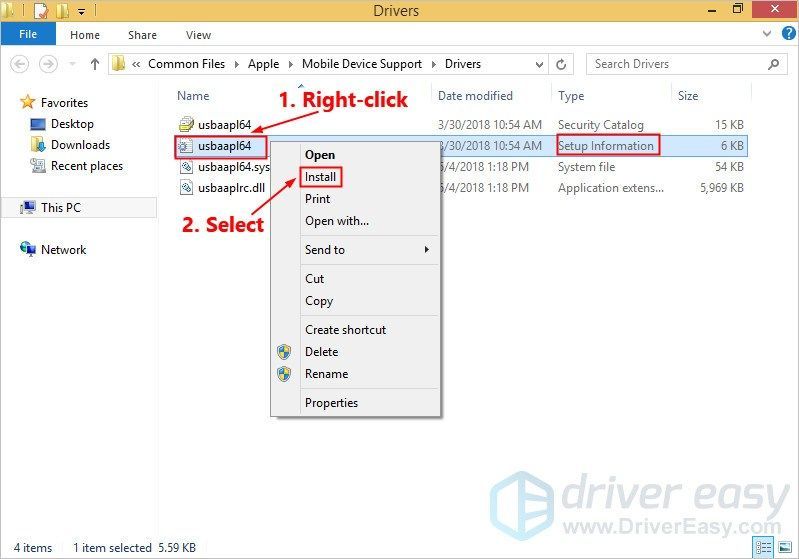 আপনি যে ফাইলটি সমাপ্ত হবে তার ডান ক্লিক করুন তা নিশ্চিত করুন .inf । যদি বলতে না পারি তবে ফাইলটি নির্বাচন করুন যার ফাইল টাইপ সেটআপ তথ্য ।
আপনি যে ফাইলটি সমাপ্ত হবে তার ডান ক্লিক করুন তা নিশ্চিত করুন .inf । যদি বলতে না পারি তবে ফাইলটি নির্বাচন করুন যার ফাইল টাইপ সেটআপ তথ্য ।6) আপনার কম্পিউটার থেকে আপনার আইফোন সংযোগ বিচ্ছিন্ন করুন, তারপরে আপনার কম্পিউটার পুনরায় চালু করুন।
7) আপনার ডিভাইসটি পুনরায় সংযুক্ত করুন এবং আইটিউনস খুলুন।
যদি আপনার আইফোনটি এখনও আপনার কম্পিউটারের সাথে সংযুক্ত না হয় তবে অ্যাপল মোবাইল ডিভাইস পরিষেবা পুনরায় চালু করার চেষ্টা করুন।
ফিক্স 5: অ্যাপল মোবাইল ডিভাইস পরিষেবা পুনরায় চালু করুন
যদি অ্যাপল মোবাইল ডিভাইস পরিষেবা আপনার কম্পিউটারে চলছে না, আপনার আইফোনটি আপনার কম্পিউটারের সাথে সংযুক্ত হবে না। যদি আপনার কম্পিউটারে বর্তমান অপারেটিং সিস্টেমটি উইন্ডোজ 7 বা উইন্ডোজ 8 / 8.1 হয়, অ্যাপল মোবাইল ডিভাইস পরিষেবাটি পুনরায় চালু করার জন্য নির্দেশাবলী অনুসরণ করুন:
1) আইটিউনস বন্ধ করুন এবং আপনার আইফোনটি আপনার কম্পিউটার থেকে সংযোগ বিচ্ছিন্ন করুন।
2) আপনার কীবোর্ডে, টিপুন উইন্ডোজ লোগো কী এবং আর একই সাথে রান ডায়লগটি শুরু করতে পারেন। প্রকার services.msc এবং টিপুন প্রবেশ করান ।
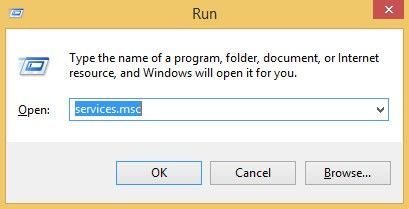
3) রাইট ক্লিক করুন অ্যাপল মোবাইল ডিভাইস পরিষেবা এবং নির্বাচন করুন সম্পত্তি ।
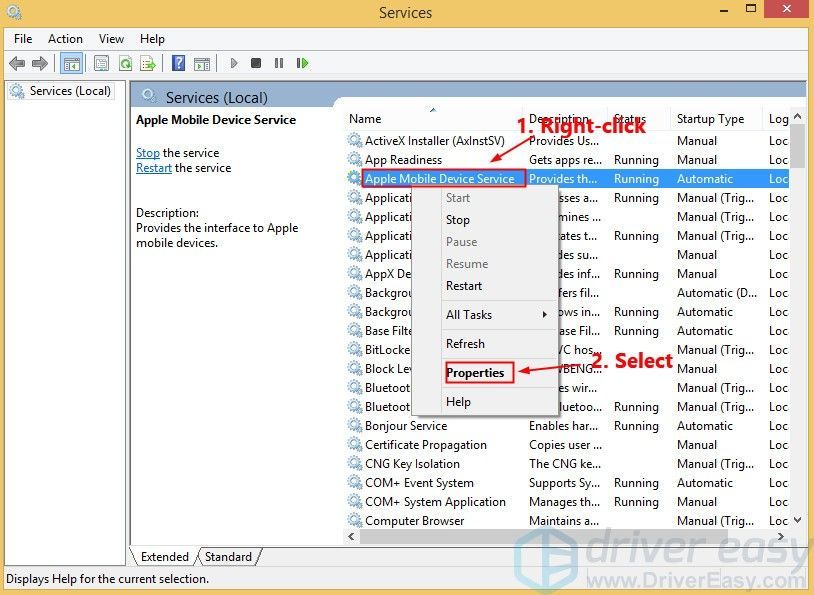
4) সেট করুন প্রারম্ভকালে টাইপ প্রতি স্বয়ংক্রিয় ।
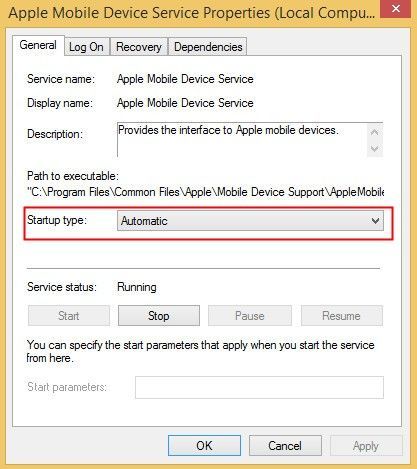
5) ক্লিক করুন থামো পরিষেবা বন্ধ করতে।
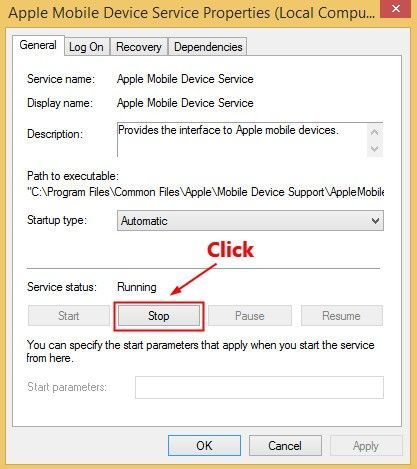
6) পরিষেবা বন্ধ হওয়ার পরে ক্লিক করুন শুরু করুন পরিষেবাটি পুনরায় চালু করতে। তারপর ক্লিক করুন ঠিক আছে ।
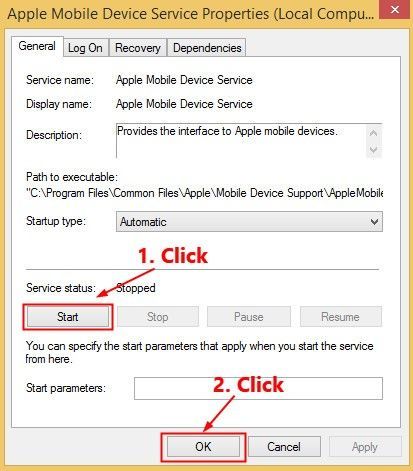
7) কম্পিউটার পুনরায় চালু করুন। আইটিউনস খুলুন এবং তারপরে আপনার আইফোনটিকে আপনার কম্পিউটারের সাথে সংযুক্ত করুন।
এই সমস্যাটি স্থির থাকে কিনা দেখুন। যদি তা না হয় তবে আপনি এই সমস্যাটি ঠিক করেছেন।
6 ফিক্স: অ্যাপল মোবাইল ডিভাইস ইউএসবি ড্রাইভার আপডেট করুন
আপনি যদি উইন্ডোজ 7 বা উইন্ডোজ 8 / 8.1 ব্যবহার করেন তবে উপরের সমাধানগুলি এই সমস্যাটি সমাধান করতে পারে তবে তা যদি না হয় বা আপনি নিজেই ড্রাইভারদের সাথে ম্যানুয়ালি খেলছেন বা আপনার কম্পিউটারটি উইন্ডোজ 10 চালাচ্ছে তবে আপনি আত্মবিশ্বাসী নন, আপনি অ্যাপল মোবাইল ডিভাইস ইউএসবি ড্রাইভারের সাথে স্বয়ংক্রিয়ভাবে আপডেট করতে পারে ড্রাইভার সহজ ।
ড্রাইভার সহজ স্বয়ংক্রিয়ভাবে আপনার সিস্টেমটি সনাক্ত করবে এবং এর জন্য সঠিক ড্রাইভারগুলি খুঁজে পাবে। আপনার কম্পিউটারটি ঠিক কোন সিস্টেমে চলছে তা জানা দরকার নেই, আপনার ভুল ড্রাইভারটি ডাউনলোড এবং ইনস্টল করার ঝুঁকি থাকা দরকার না এবং ইনস্টল করার সময় আপনার কোনও ভুল করার বিষয়ে চিন্তা করার দরকার নেই। ড্রাইভার ইজি এটি সব পরিচালনা করে।
1) ডাউনলোড করুন এবং ড্রাইভার ইজি ইনস্টল করুন।
2) চালক ইজি চালান এবং ক্লিক করুন এখন স্ক্যান করুন । ড্রাইভার ইজি তারপরে আপনার কম্পিউটারটি স্ক্যান করবে এবং কোনও সমস্যা ড্রাইভার সনাক্ত করবে।
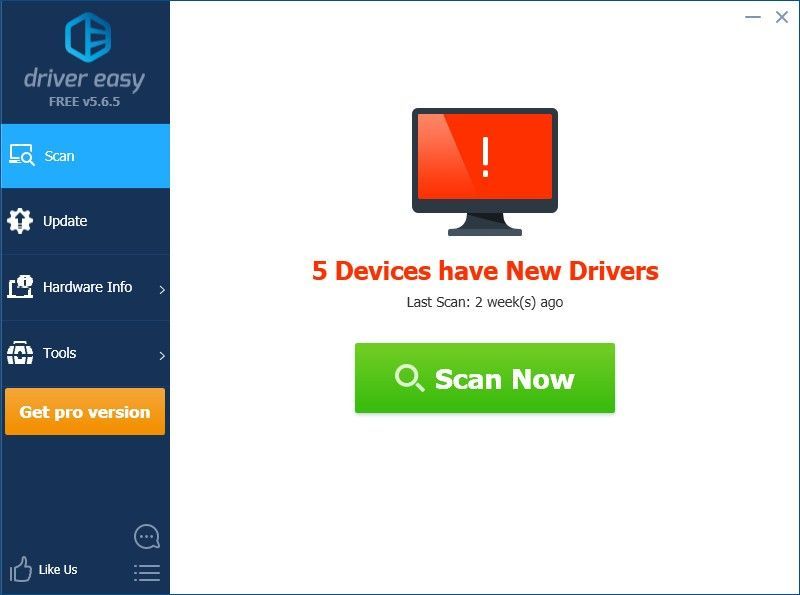
3) ক্লিক করুন হালনাগাদ পাশেই পতাকাযুক্ত অ্যাপল মোবাইল ডিভাইস ইউএসবি ড্রাইভার এর ড্রাইভারের সঠিক সংস্করণটি স্বয়ংক্রিয়ভাবে ডাউনলোড করতে, আপনি নিজে এটি ইনস্টল করতে পারেন। বা ক্লিক করুন সমস্ত আপডেট করুন এর সঠিক সংস্করণটি স্বয়ংক্রিয়ভাবে ডাউনলোড এবং ইনস্টল করতে সব আপনার সিস্টেমে যে ড্রাইভারগুলি নিখোঁজ বা পুরানো আছে (এটির জন্য প্রয়োজন প্রো সংস্করণ - আপনি ক্লিক করলে আপনাকে আপগ্রেড করার জন্য অনুরোধ জানানো হবে সমস্ত আপডেট করুন। তুমি পাও পূর্ণ সমর্থন এবং ক 30 দিনের টাকা ফেরত গ্যারান্টি)।
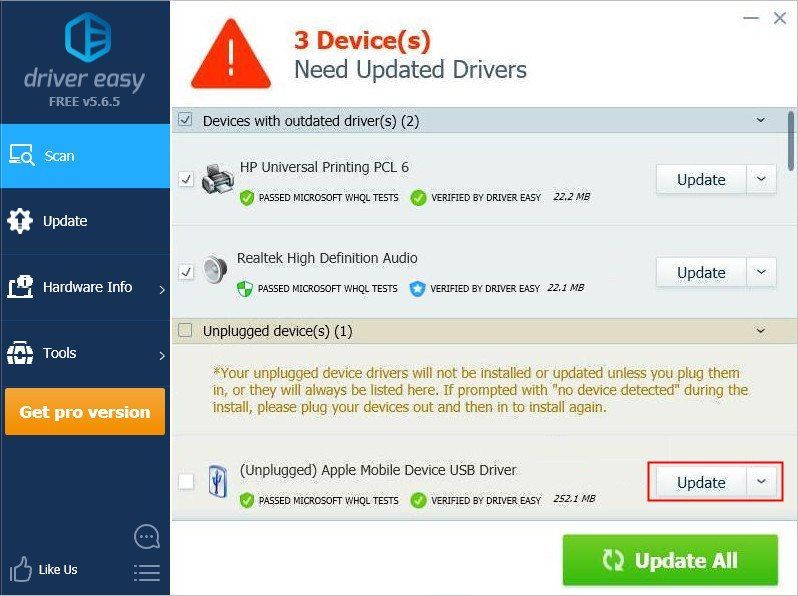
আশাকরি উপরের একটি সমাধান আপনাকে এই সমস্যাটি সমাধান করতে সহায়তা করেছে। আপনার যদি কোনও প্রশ্ন বা পরামর্শ থাকে তবে আমাদের নীচে মন্তব্য করার জন্য আপনাকে স্বাগত জানাতে হবে more






